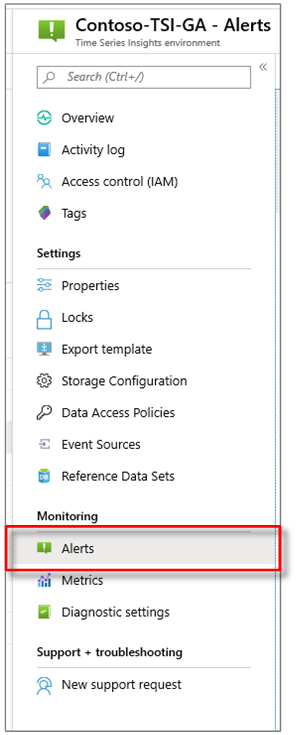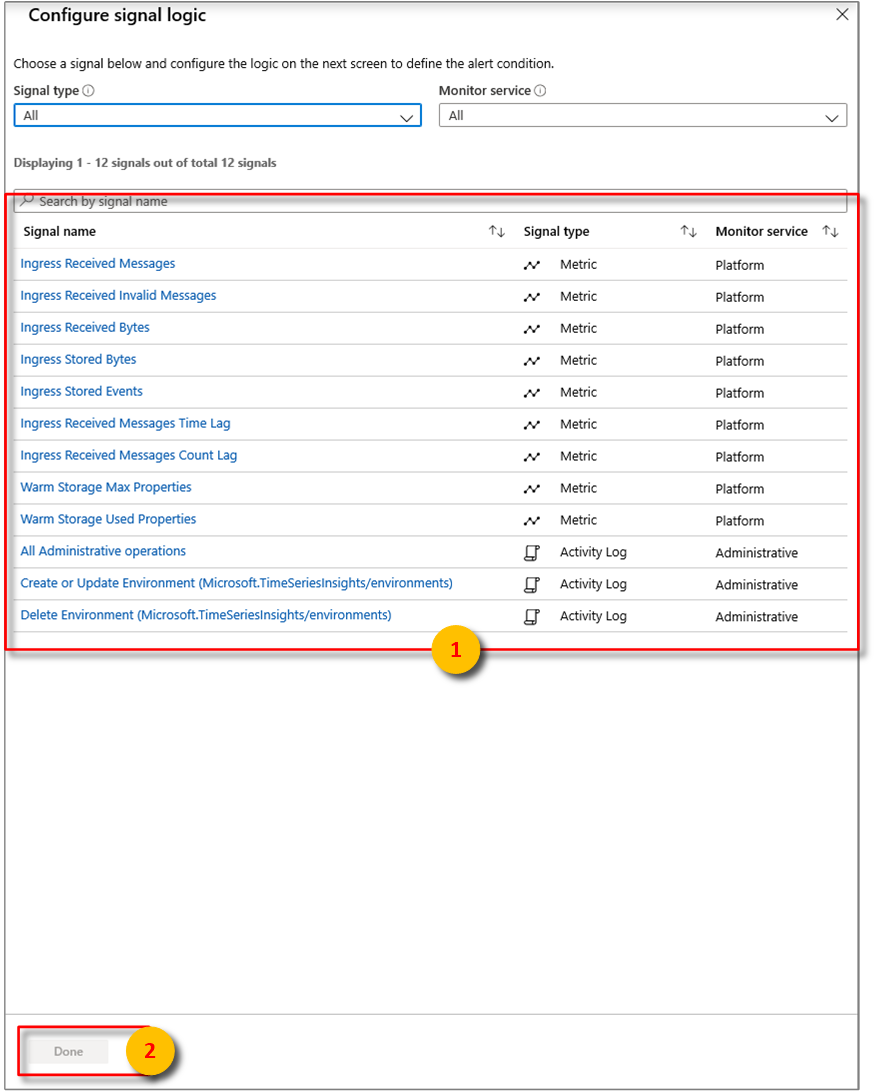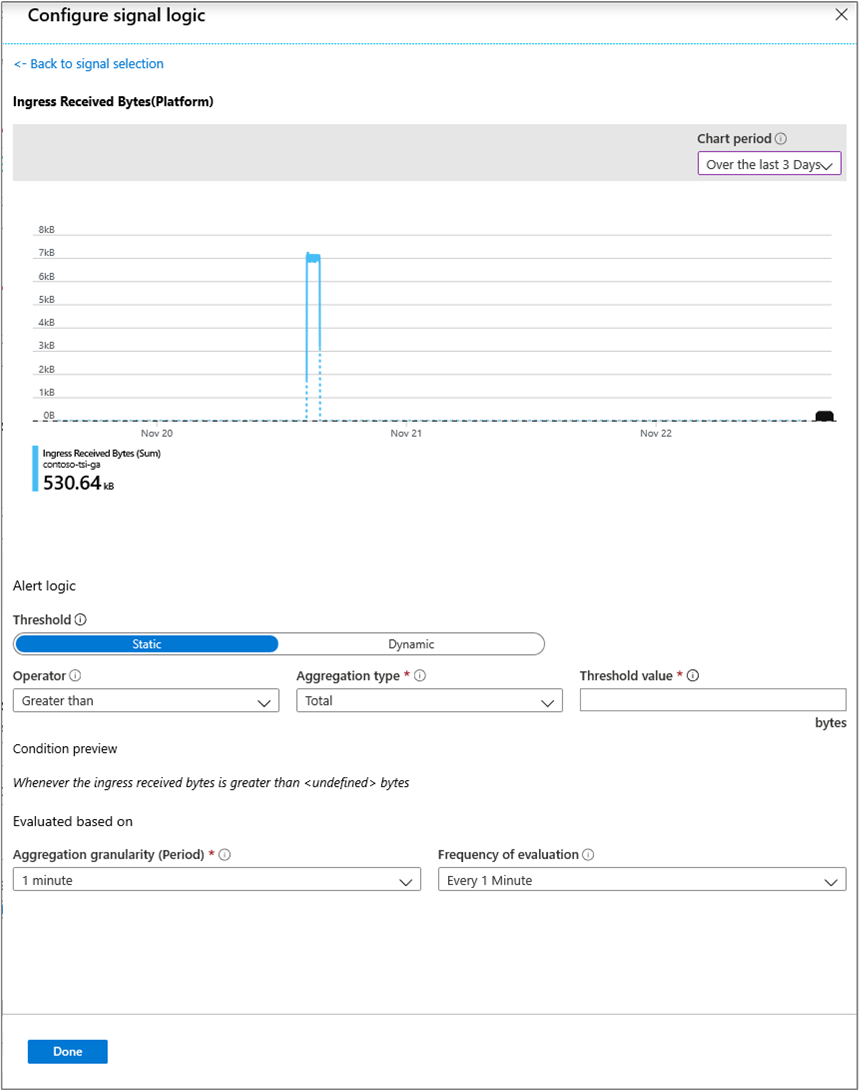Monitorowanie i zarządzanie ograniczaniem przepustowości w celu zmniejszenia opóźnienia w usłudze Azure Time Series Insights Gen1
Notatka
Usługa Time Series Insights zostanie wycofana 7 lipca 2024 r. Rozważ migrację istniejących środowisk do alternatywnych rozwiązań tak szybko, jak to możliwe. Aby uzyskać więcej informacji na temat wycofywania i migracji, odwiedź dokumentację .
Ostrożność
Jest to artykuł pierwszej generacji.
Gdy ilość danych przychodzących przekracza konfigurację środowiska, może wystąpić opóźnienie lub ograniczenie w usłudze Azure Time Series Insights.
Możesz uniknąć opóźnień i ograniczania przepustowości, prawidłowo konfigurując środowisko pod kątem ilości danych, które chcesz przeanalizować.
Najprawdopodobniej doświadczysz opóźnień i ograniczeń przesyłu danych, gdy:
- Dodaj źródło zdarzeń zawierające stare dane, które mogą przekroczyć przydzielony współczynnik wejściowy (Azure Time Series Insights będzie musiał nadrobić zaległości).
- Dodaj więcej źródeł zdarzeń do środowiska, co powoduje wzrost liczby dodatkowych zdarzeń (co może przekroczyć pojemność środowiska).
- Wypychanie dużych ilości zdarzeń historycznych do źródła zdarzeń, co powoduje opóźnienie (usługa Azure Time Series Insights będzie musiała nadrobić zaległości).
- Łączenie danych referencyjnych z danymi telemetrycznymi, co powoduje większy rozmiar zdarzenia. Maksymalny dozwolony rozmiar pakietu to 32 KB; pakiety danych większe niż 32 KB są obcinane.
Wideo
Dowiedz się więcej o zachowaniu ruchu przychodzącego danych usługi Azure Time Series Insights i sposobie ich planowania.
Monitoruj opóźnienia i ograniczanie przepustowości za pomocą alertów
Alerty mogą ułatwić diagnozowanie i eliminowanie problemów z opóźnieniami występujących w danym środowisku.
W witrynie Azure Portal wybierz środowisko usługi Azure Time Series Insights. Następnie wybierz pozycję Alerty.
Wybierz + Nowa reguła alertu. Zostanie wyświetlony panel Tworzenie reguły. Wybierz Dodaj pod CONDITION.
Następnie skonfiguruj dokładne warunki logiki sygnału.
W tym miejscu można skonfigurować alerty przy użyciu niektórych z następujących warunków:
Metryka Opis odebranych bajtów wejściowych Liczba nieprzetworzonych bajtów odczytanych ze źródeł zdarzeń. Surowa liczba zwykle zawiera nazwę właściwości i wartość. Odebrano nieprawidłowe komunikaty wewnętrzne Liczba nieprawidłowych komunikatów odczytanych ze wszystkich źródeł zdarzeń usługi Azure Event Hubs lub usługi Azure IoT Hub. Odebrane wiadomości wejściowe Liczba odczytanych komunikatów ze wszystkich źródeł zdarzeń, takich jak Event Hubs lub IoT Hubs. Bajty przechowywanych danych wejściowych Całkowity rozmiar zdarzeń przechowywanych i dostępnych dla zapytania. Rozmiar jest obliczany tylko na podstawie wartości właściwości. Przechowywane zdarzenia ruchu przychodzącego Liczba spłaszczonych zdarzeń przechowywanych i dostępnych do zapytania. Opóźnienie odebrania wiadomości przychodzącej Różnica w sekundach między czasem zakolejkowania komunikatu w źródle zdarzeń a czasem przetwarzania w systemie Ingress. opóźnienie zliczania liczby odebranych wiadomości przychodzących Różnica między numerem sekwencji ostatniego komunikatu w kolejce w partycji źródła zdarzenia a numerem sekwencji komunikatu przetwarzanego w Ingress. Wybierz pozycję Gotowe.
Po skonfigurowaniu żądanej logiki sygnału przejrzyj wizualnie wybraną regułę alertu.
Ograniczanie przepustowości i zarządzanie ruchem przychodzącym
Jeśli doświadczasz ograniczenia przepustowości, zostanie zarejestrowana wartość dla opóźnienia czasu odebrania komunikatu przychodzącego, informująca o tym, ile sekund środowisko usługi Azure Time Series Insights jest opóźnione względem rzeczywistego czasu, kiedy komunikat trafia do źródła zdarzeń (z wyłączeniem czasu indeksowania wynoszącego około 30-60 sekund).
Odstęp liczby odebranych komunikatów przychodzących powinien również mieć wartość, co pozwala określić, o ile komunikatów jesteś w tyle. Najprostszym sposobem na nadrobienie zaległości jest zwiększenie możliwości środowiska do takiego rozmiaru, który umożliwi ci pokonanie różnicy.
Jeśli na przykład środowisko S1 demonstruje opóźnienie 5,000,000 komunikatów, możesz zwiększyć rozmiar środowiska do sześciu jednostek przez około dzień, aby nadrobić zaległości. Możesz jeszcze bardziej przyspieszyć, aby nadrobić szybciej. Okres zaległości jest typowym wystąpieniem podczas początkowej aprowizacji środowiska, szczególnie w przypadku łączenia go ze źródłem zdarzeń, które ma już w nim zdarzenia lub podczas zbiorczego przekazywania dużej ilości danych historycznych.
Inną techniką jest ustawienie alertu Przechowywane zdarzenia wejściowe na poziomie nieco poniżej całkowitej pojemności środowiska na okres 2 godzin. Ten alert może pomóc zrozumieć, czy nieustannie osiągasz pełną pojemność, co wskazuje na wysokie prawdopodobieństwo opóźnień.
Jeśli na przykład masz przydzielone trzy jednostki S1 (lub 2100 zdarzeń na minutę przepustowości wejściowej), możesz ustawić alert dla Zdarzeń przechowywanych na wejściu na >= 1900 zdarzeń na okres 2 godzin. Jeśli stale przekraczasz ten próg i w związku z tym wyzwalasz alert, prawdopodobnie masz niewystarczające zasoby.
Jeśli podejrzewasz, że masz ograniczenie przepustowości, możesz porównać otrzymane komunikaty ruchu przychodzącego z wychodzącymi komunikatami źródła zdarzenia. Jeśli przepływ wejściowy do Centrum Zdarzeń jest większy niż liczba twoich odebranych wiadomości przyjściowych, usługa Azure Time Series Insights prawdopodobnie jest ograniczana.
Poprawa wydajności
Aby zmniejszyć ograniczanie przepustowości lub uniknąć opóźnień, najlepszym sposobem na to jest zwiększenie pojemności środowiska.
Możesz uniknąć opóźnień i ograniczania przepustowości, prawidłowo konfigurując środowisko pod kątem ilości danych, które chcesz przeanalizować. Aby uzyskać więcej informacji na temat dodawania pojemności do środowiska, przeczytaj Skalowanie środowiska.